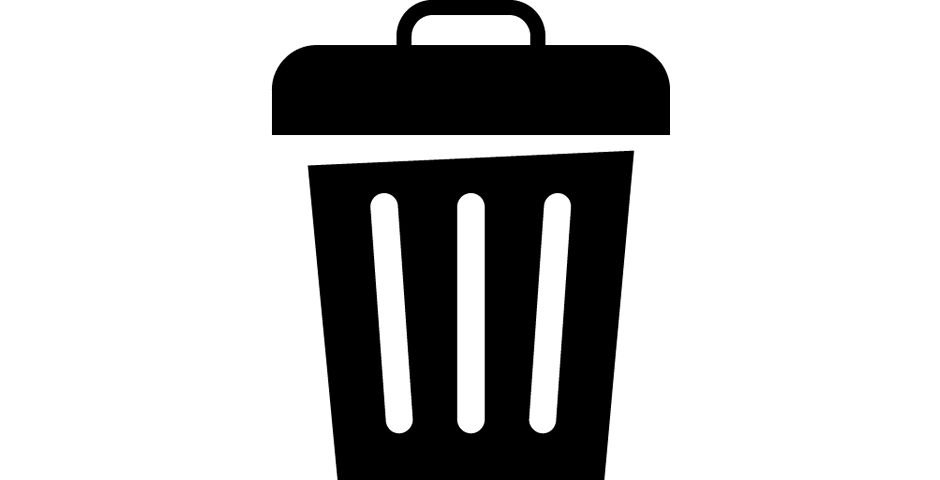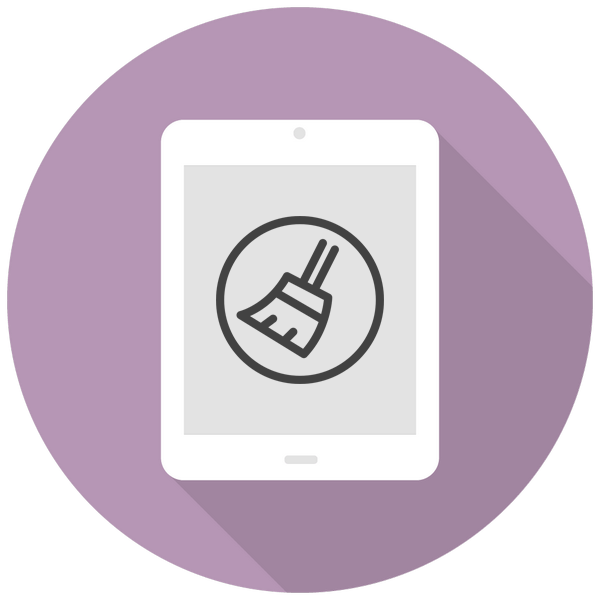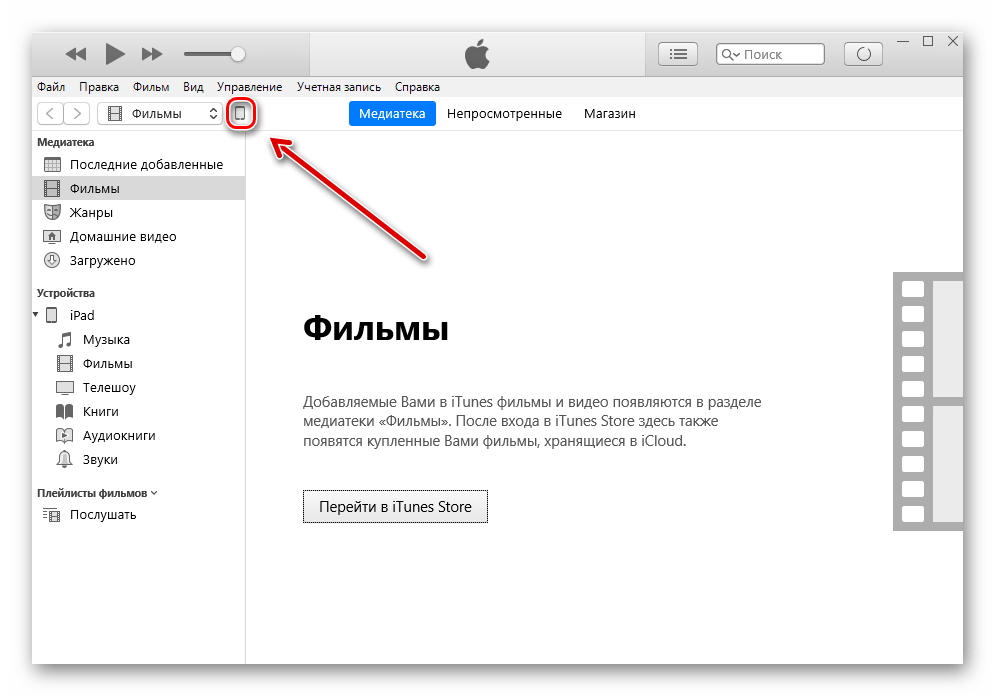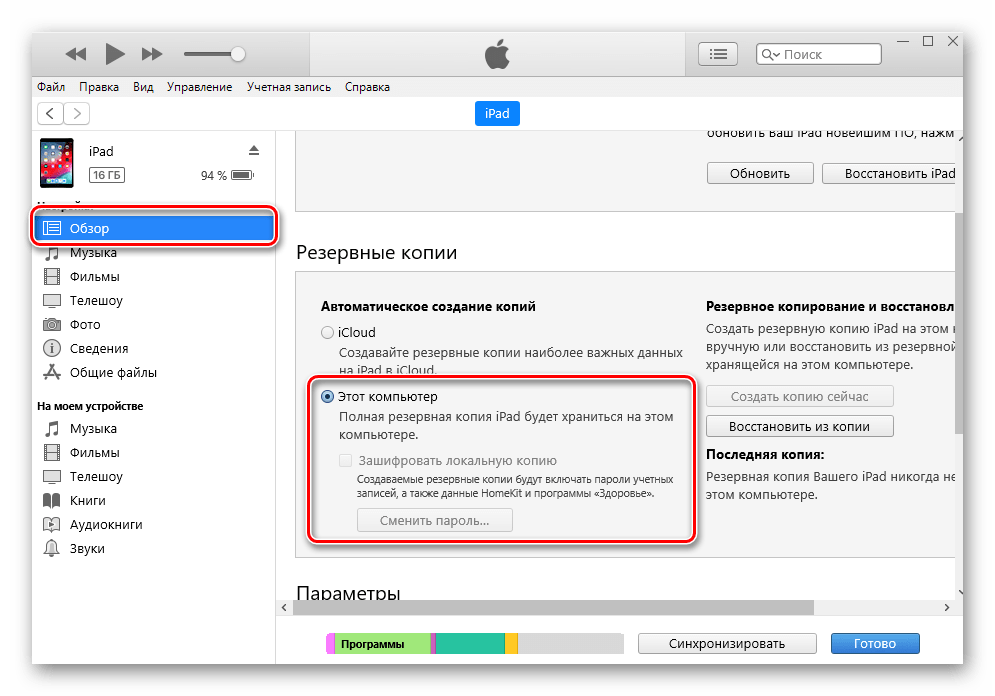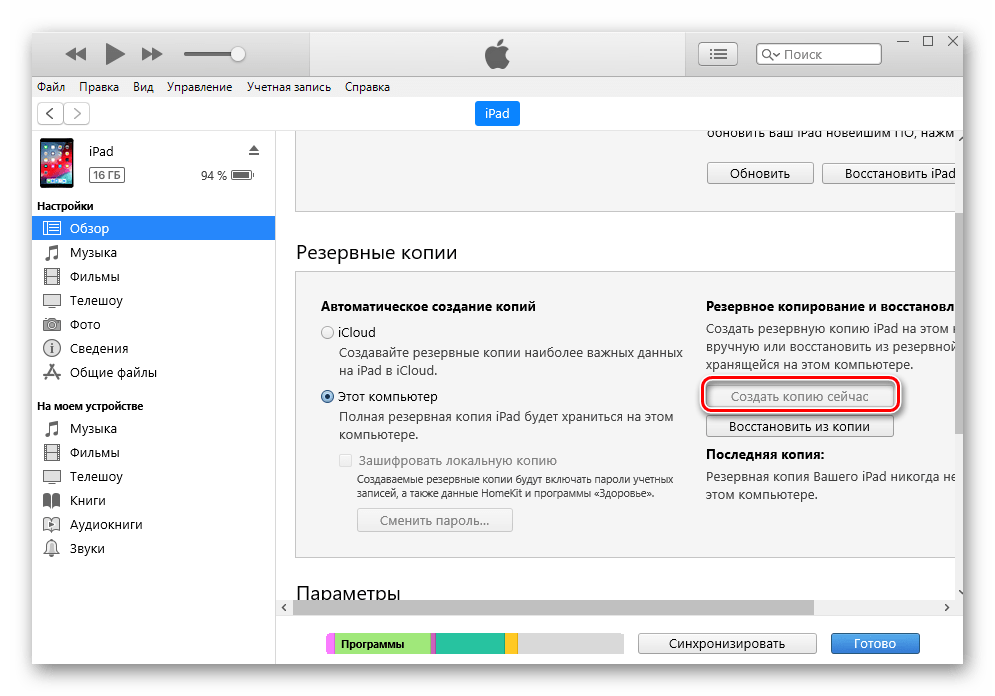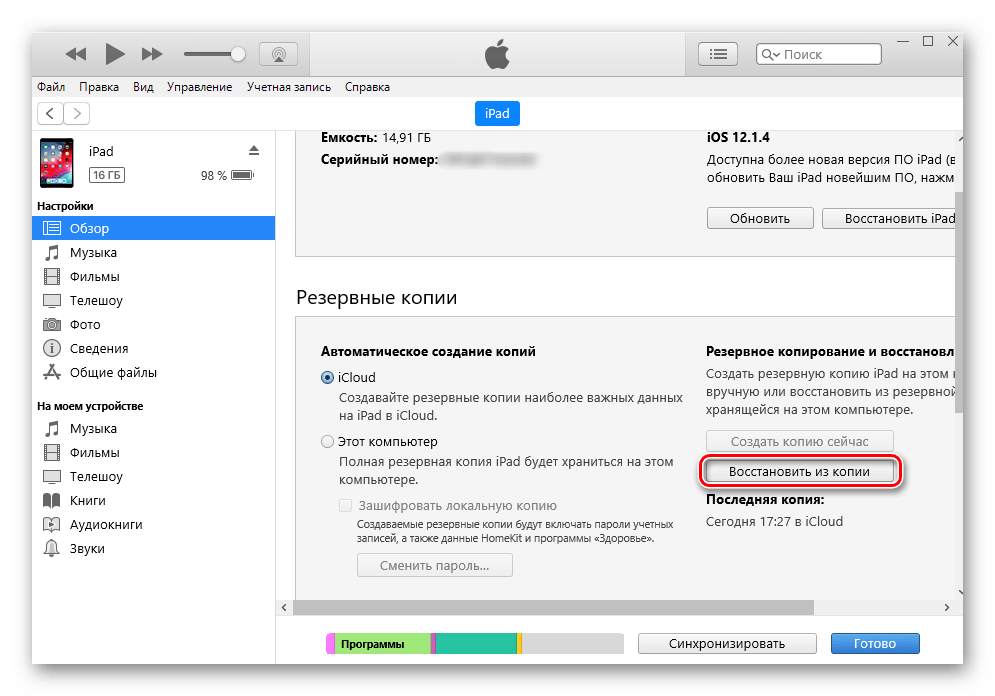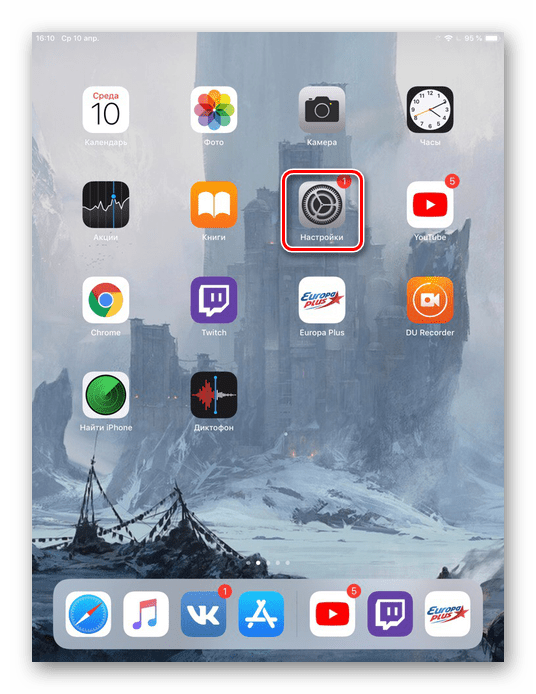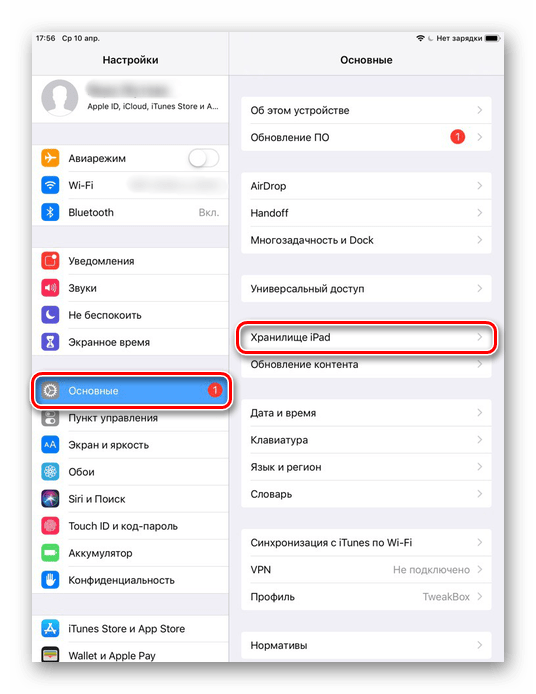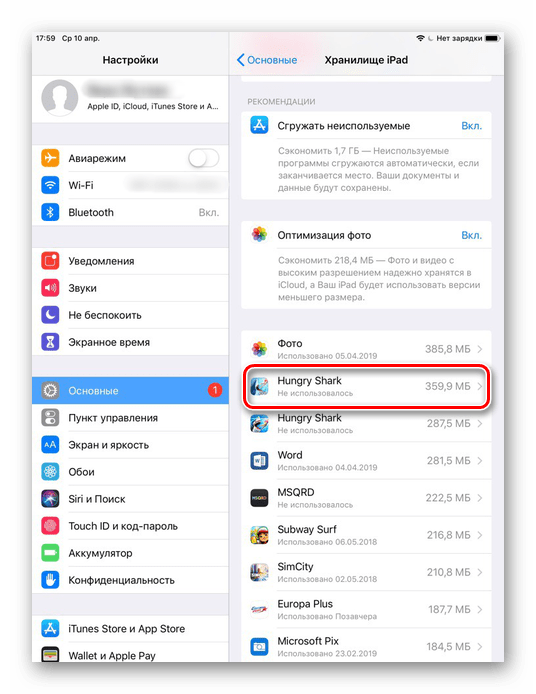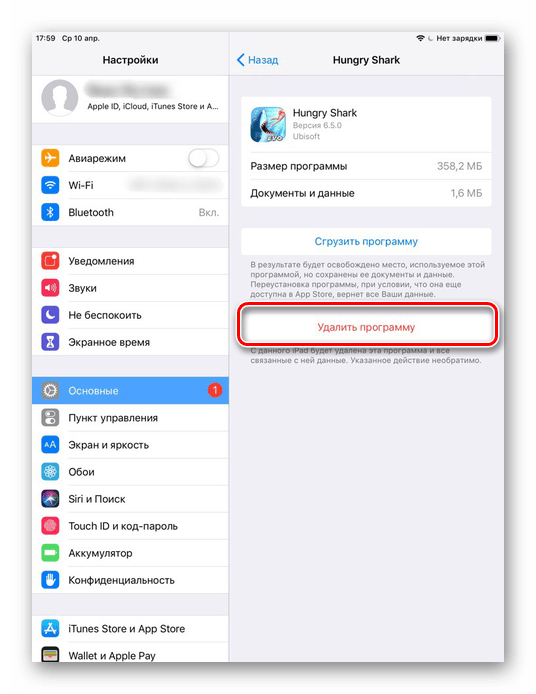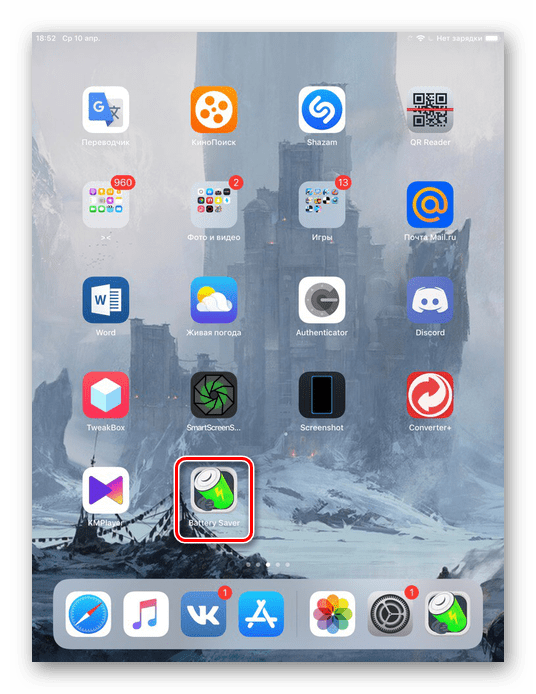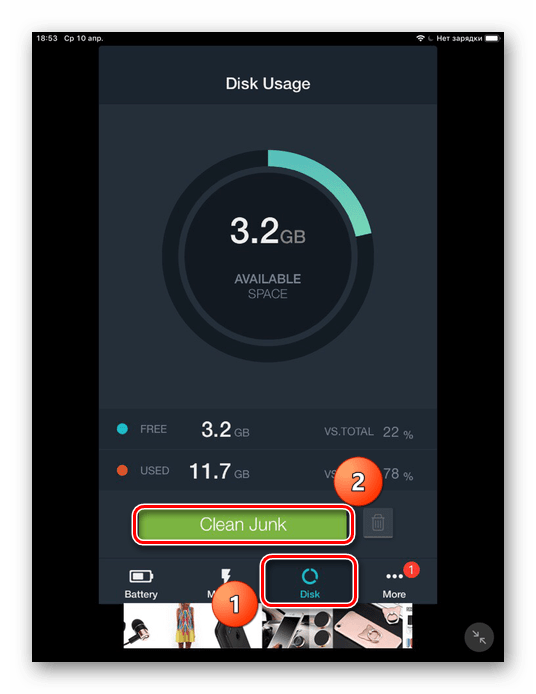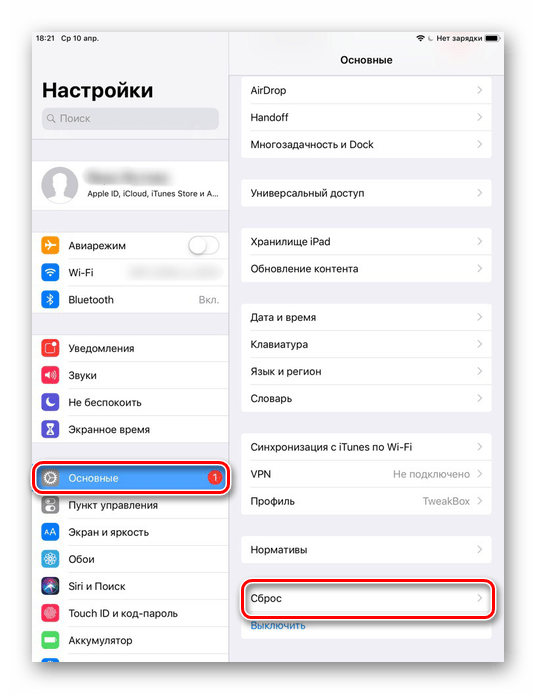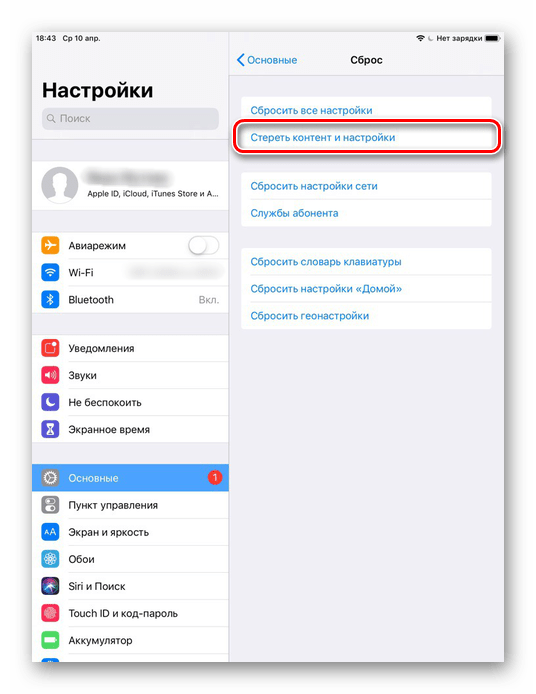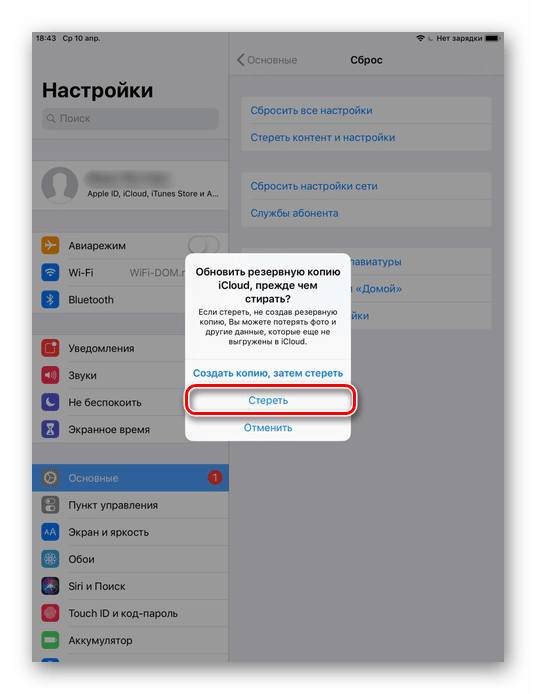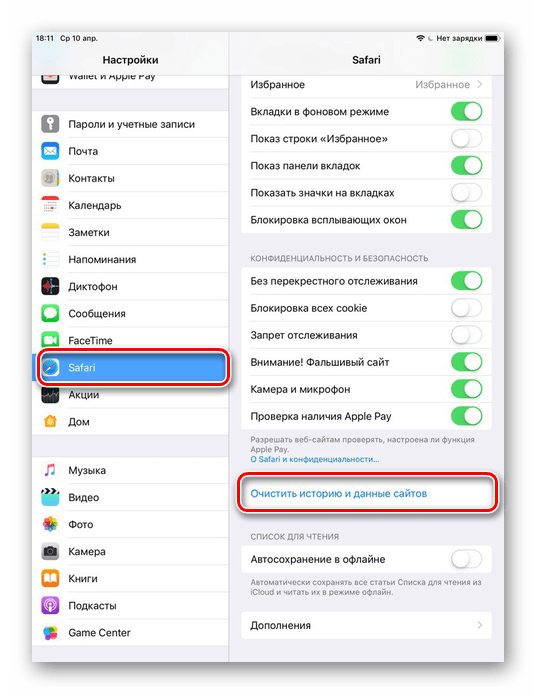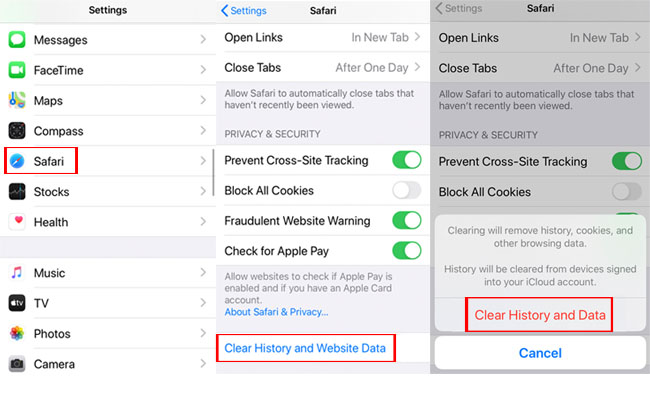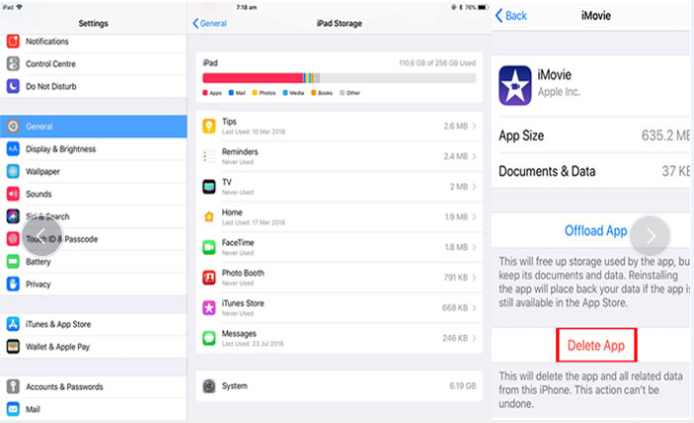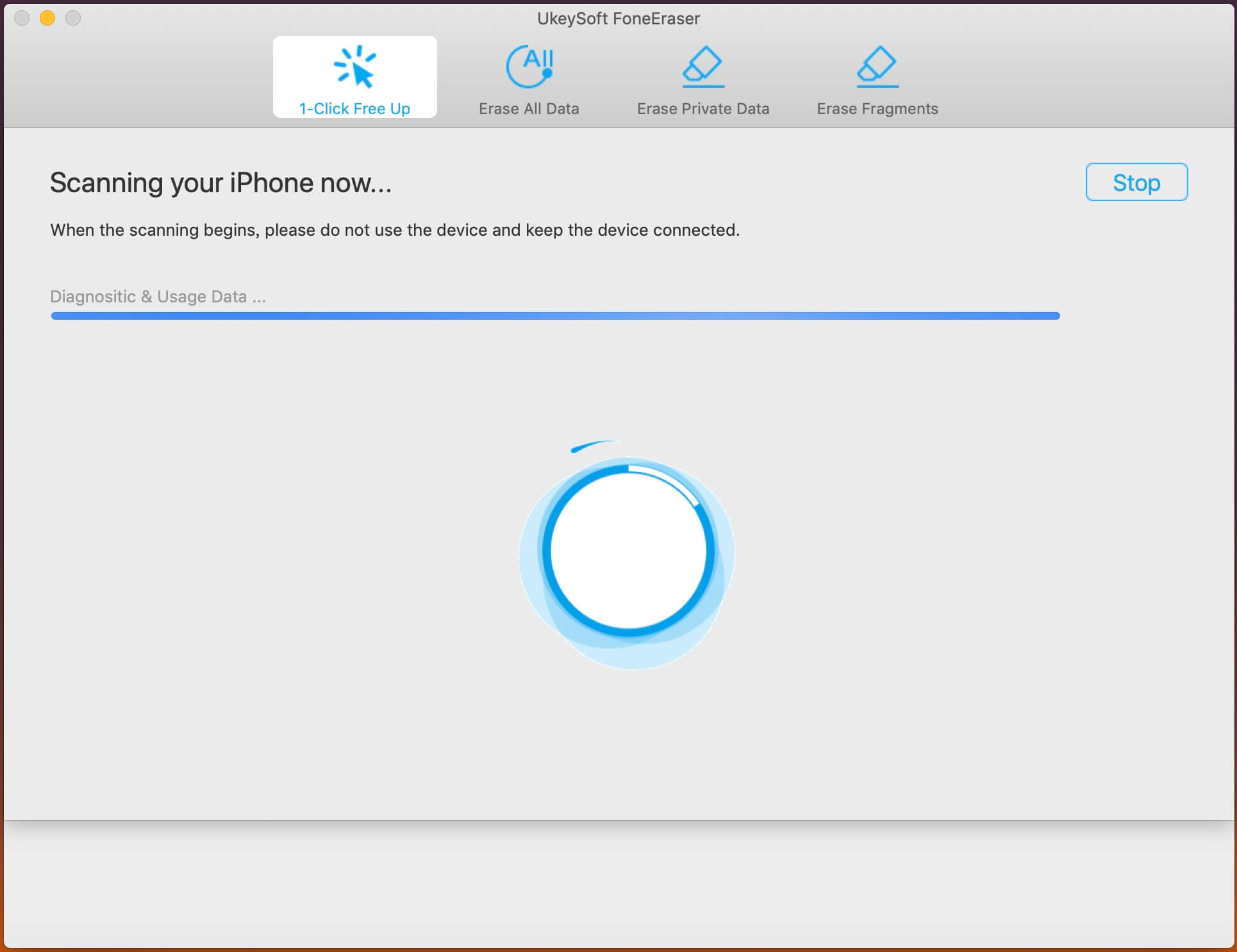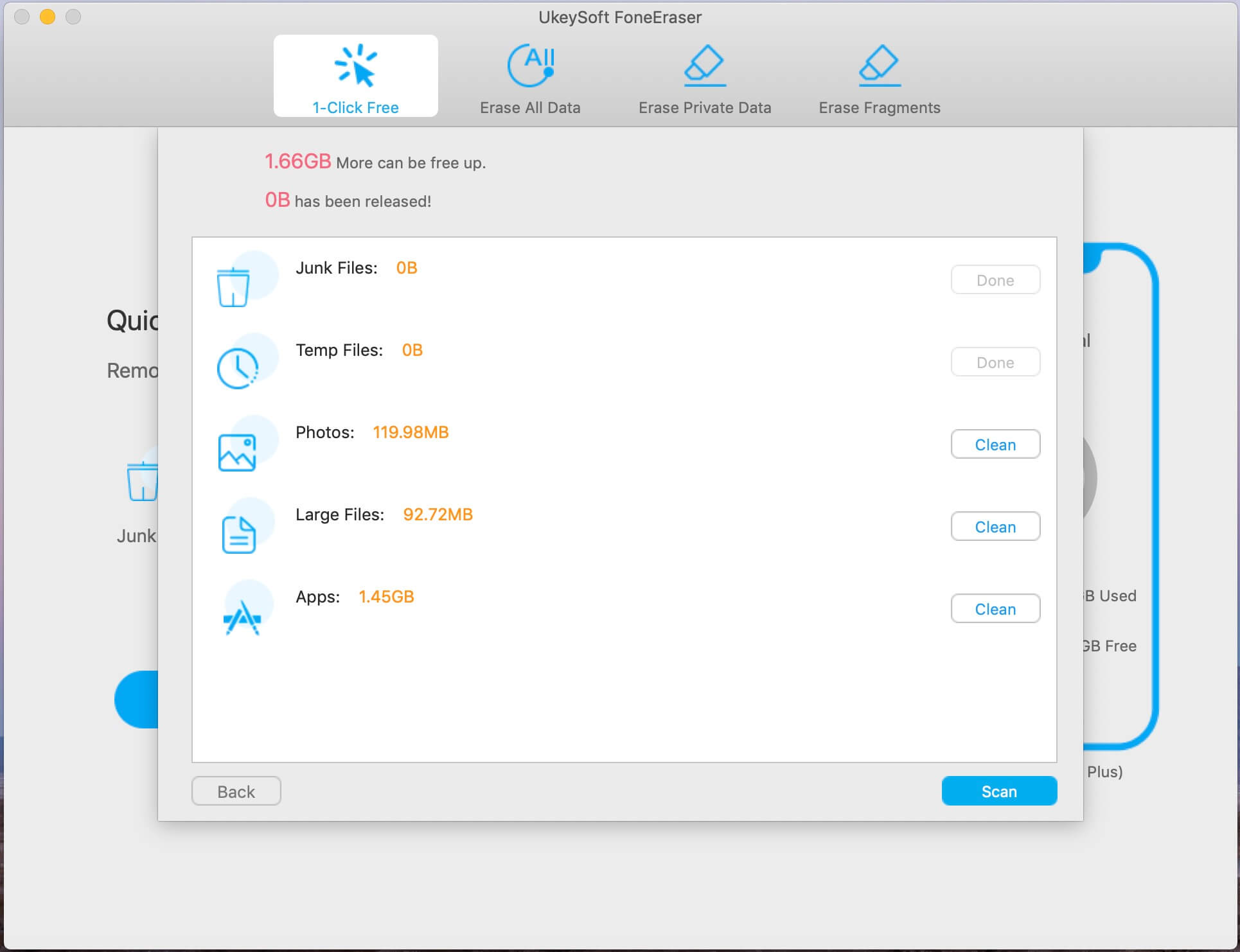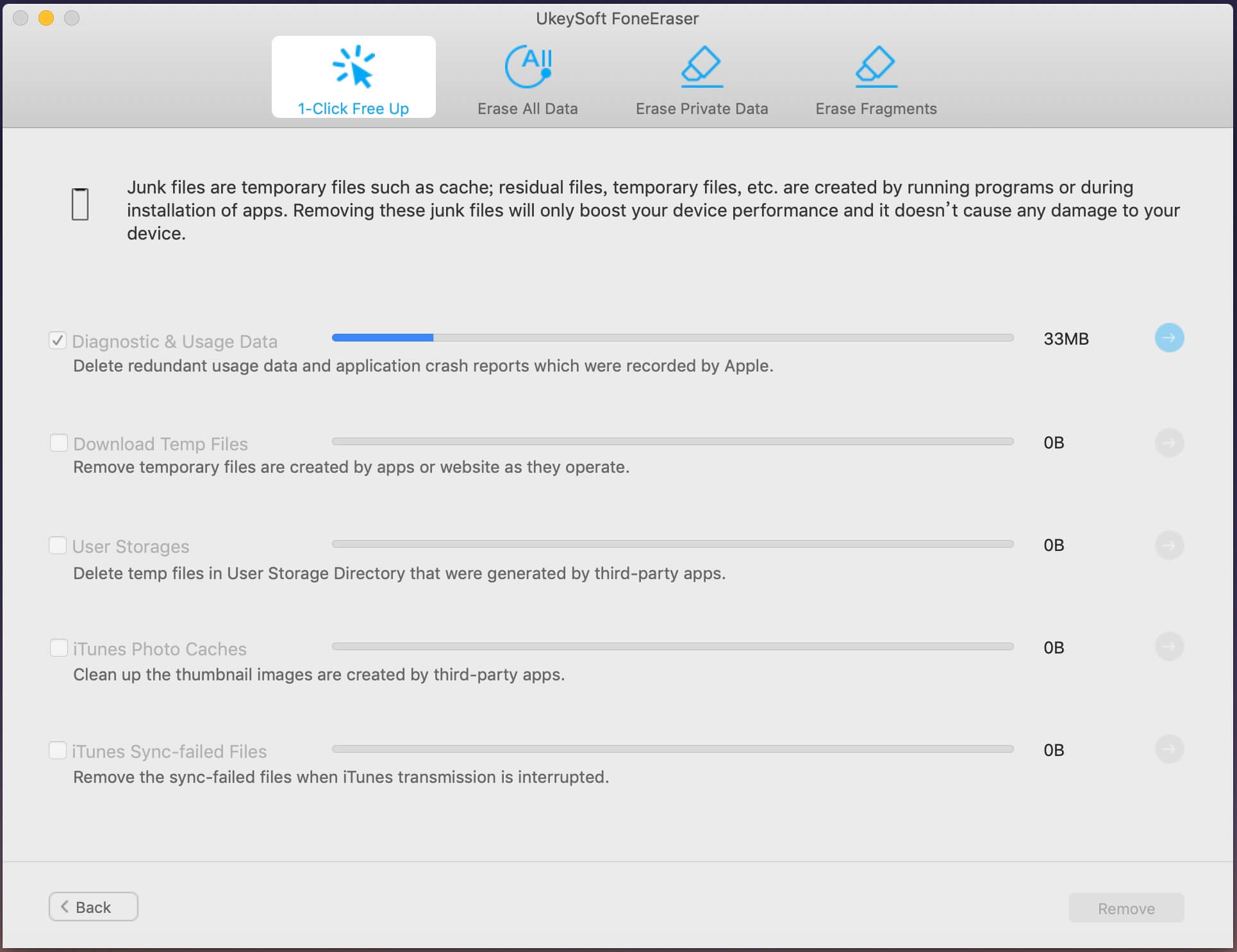как очистить кэш приложений на айпаде
Как очистить кэш и «Другое» на iPhone и iPad — рабочие способы
Как почистить кэш и удалить «Другое» на iPhone и iPad.
Со временем iPhone и iPad начинают работать медленнее, а их встроенная память забивается всяким хламом. Это известный факт, который пользователей устройств Apple не устраивает, но с ним приходится мириться. Или же бороться, например, очищать кэш iPhone и iPad, удаление которого позволяет и ускорить работу, и освободить ценное место в памяти. В этой инструкции рассказали о том, как очистить кэш и «Другое» на iPhone и iPad. Собрали только проверенные и эффективные способы.
Как эффективно очистить кэш на iPhone и iPad без потерь данных
Начнем с наиболее оптимального и эффективного способа очистки кэша на iPhone и iPad с помощью iTunes. Данный метод не удаляет весь кэш полностью, а удаляет только реальный «мусор». Например, после использования способа вложения в Viber или WhatsApp не будут удалены, так как iTunes не считает их “мусором”. Однако свободное место на устройстве все же появится и немало.
Шаг 1. Подключите iPhone или iPad к компьютеру, запустите iTunes и выберите мобильное устройство на главном экране программы.
Шаг 2. Поставьте флажок на пункте «Шифровать резервную копию iPhone» и введите пароль для резервной копии. Важно! Пароль обязательно необходимо запомнить.
Шаг 3. Нажмите «Создать копию сейчас» для создания резервной копии вашего iPhone или iPad на компьютере. Дождитесь выполнения операции.
Шаг 4. После создания резервной копии на iPhone или iPad перейдите в меню «Настройки» → [ваше_имя] → iCloud → «Найти iPhone» и отключите функцию «Найти iPhone». Это необходимо для последующего восстановления из только что созданной резервной копии. Если функция «Найти iPhone» будет включена, то iTunes не позволит выполнить восстановление.
Примечание: для отключения функции «Найти iPhone» понадобится ввести пароль от Apple ID.
Шаг 5. В iTunes нажмите «Восстановить из копии» и подтвердите начало восстановления, введя ранее установленный пароль. Не отключайте iPhone или iPad от компьютера до тех пор, пока мобильное устройство не будет перезагружено и не появится в iTunes.
Шаг 6. Когда iPhone или iPad включится вам останется только еще раз ввести пароль от вашей учетной записи Apple ID, а также дождаться, пока все приложения будут установлены.
Все приложения переустановятся
Готово! Когда мобильное устройство вновь отобразится в iTunes, вы сможете тут же увидеть сколько места было освобождено на нем в результате удаления кэша. В нашем случае на iPhone появились дополнительные 900 МБ. Важно отметить, что это при условии, что на iPhone буквально месяц назад выполнялся полный сброс. Если ваш iPhone или iPad находился в активном использовании длительное время, то на устройстве определенно освободится гораздо больше памяти.
Как удалить кэш конкретного приложения на iPhone и iPad
Предыдущий способ хорош тем, что все важные для пользователей данные точно остаются на iPhone или iPad. Документы и данные, например, уже упомянутые вложения в мессенджерах (это чаще всего фотографии, многие из которых могут быть памятными) сохраняются. Однако пользователям чаще всего без разницы на кэш в большинстве приложений, так как он не представляет из себя никакой ценности. Способ удалить кэш конкретных приложений существует, но назвать удобным его нельзя.
Шаг 1. Перейдите в меню «Настройки» → «Основные» → «Хранилище iPhone».
Шаг 2. Дождитесь загрузки списка приложений, после чего выберите приложение, кэш которого хотите полностью удалить. Все установленные приложения в списке отсортированы по размеру, что позволяет быстрее и проще определить «вредителей».
Шаг 3. На странице приложения обратите внимание на графу «Документы и данные». В ней и отображается размер кэша приложения. Для его очистки необходимо нажать «Удалить программу», подтвердить удаление, а после вновь установить приложение из App Store.
К сожалению, более удобного способа очистки кэша приложений на iPhone и iPad в Apple пока не реализовали. Тем не менее, этот трудоемкий способ вполне дает возможность разобраться с кэшем более детально.
Как удалить кэш Safari на iPhone и iPad
Очень много места на iPhone и iPad занимает кэш браузера Safari. Примечательно, что совсем активно пользоваться браузером для этого вовсе необязательно. Даже относительно редкие посещения веб-страниц через Safari наполняют “корзину с кэшем” моментально. Для удаления кэша Safari в Apple предусмотрели функцию.
Шаг 1. Перейдите в меню «Настройки» → Safari.
Шаг 2. Внизу страницы с параметрами нажмите «Очистить историю и данные». iOS предупредит вас о том, в результате очистки удалится история просмотров, файлы cookie и другие данные просмотра.
Шаг 3. Подтвердите выполнение операции.
Очистка кэша Safari выполняется мгновенно, но итог вас непременно обрадует. В нашем случае в памяти iPhone освободилось более 700 МБ.
Как полностью удалить кэш на iPhone и iPad
Полностью удалить кэш, он же раздел «Другое», невозможно без выполнения полного сброса iPhone или iPad. Ни одна утилита для компьютера, и тем более, ни одно приложение из App Store не способно полностью разобраться с кэшем. Поэтому, если кэш на вашем iPhone или iPad действительно не дает жить, то этот радикальный метод по-настоящему выручит.
Для полного сброса iPhone или iPad необходимо перейти на нем в меню «Настройки» → «Основные» → «Сброс» → «Стереть контент и настройки». iOS попросит вас подтвердить операцию путем ввода пароля. Важно! Система делает это не просто так. В результате полного сброса с iPhone или iPad будут удалены все данные. Обязательно создайте свежую резервную копию в iTunes или iCloud для последующего восстановления.
После выполнения полного сброса iPhone или iPad останется лишь настроить. На этапе настройки iOS предложит выполнить восстановление из резервной копии, что, конечно же, рекомендуется, так как на мобильное устройство будут восстановлены все важные данные. Разумеется, кэш таковыми данными не считается, и он не вернется на устройство. Если же хочется максимально “чистый” iPhone и iPad, то устройство можно настроить как новое. Ваши данные в таком случае не сохранятся, но никакого кэша и категории “Другое” на гаджете точно не останется.
Как частично очистить кэш на iPhone и iPad без использования компьютера
Если у вас под рукой нет компьютера с iTunes, а очистить iPhone или iPad от кэша все же хочется, можно воспользоваться специализированными приложениями из App Store. Сразу же подчеркнем, они очищают кэш лишь частично, так как Apple не позволяет их инструментам «залезать куда не нужно».
Из-за ограничений такие приложения не могут справиться с очисткой кэша так же эффективно, как iTunes. Тем не менее, если использовать iTunes возможности нет, приложения хоть как-то, но смогут помочь. Наиболее эффективными из таких приложений являются Magic Cleaner и Battery Saver.
Принцип их работы одинаковый. Необходимо запустить приложение и нажать Clena Junk или “Очистить мусор”. Оба приложения бесплатны, но содержат встроенную рекламу. И еще раз отметим, что эффективно очищать кэш такие утилиты не в состоянии, поэтому рекомендуем воспользоваться первыми тремя проверенными способами.
Как очистить кэш, память и «Другое» на iPhone и iPad: пошаговая инструкция
Как очистить кэш различных приложений на iOS, чтобы освободить внутреннюю память iPhone и ускорить его работу? Читайте в этой статье.
Мы уже рассказывали, как очистить кэш на Android — можете ознакомиться с рекомендациями по ссылке в конце этой статьи. Сегодня мы дополним серию инструкцией о том, как очистить кэш в iOS.
Что такое кэш и зачем его чистить на iPhone?
Кэш — это своего рода промежуточное хранилище данных. Если вы посещаете какой-либо сайт, то его содержимое сначала загружается в промежуточное хранилище: кэш браузера. А если вы через какое-то время снова посещаете эту страницу, то ее содержимое загружается быстрее.
Кроме того, в кэше хранятся пароли, поэтому вам не нужно вводить их каждый раз. Но слишком большой объем кэша может замедлить работу вашего смартфона. Кроме браузера, кэш используют приложения вашего устройства. Именно поэтому кэш нужно регулярно чистить.
На iPhone и iPad пароли и посещенные веб-страницы могут храниться в кэше довольно долго. Вы можете очистить кэш в iOS за несколько простых шагов — как именно, сейчас расскажем.
iPhone и iPad: как очистить кэш в браузере
Самым используемым приложением по статистике является браузер, так что с него и начнем.
Итак, для очистки кэша Safari откройте приложение Настройки и в разделе Safari нажмите кнопку «Очистить историю и данные веб-страницы».
Очистка кэша на iPad
С течением времени iPad перестает работать быстро и забывается ненужными файлами и данными. Чтобы очистить планшет и снизить нагрузку на систему, можно воспользоваться способами из представленной статьи.
Очистка кэша на iPad
Часто удаления ненужных файлов (видеозаписей, фотографий, приложений) недостаточно для освобождения места. В таком случае можно очистить кэш устройства полностью или частично, что может прибавить от нескольких сотен мегабайт до пары гигабайт. Однако всегда стоит учитывать, что кэш со временем снова начинает увеличиваться, поэтому постоянно очищать его нет смысла — это актуально для удаления совсем старых временных файлов, которые больше никогда не будут использоваться планшетом.
Способ 1: Частичная очистка
Этот метод чаще всего используется владельцами Айпадов и Айфонов, так как не предполагает полной потери всех данных и создает резервную копию на случай неудачи при процессе очистки.
Следует отметить несколько важных пунктов, которые относятся к этому виду удаления кэша:
Вариант 1: iTunes
В этом случае пользователю понадобится компьютер, установленная программа iTunes и шнур USB для подключения планшета.
После этого нам необходимо восстановить iPad, используя ранее созданную копию. Однако перед этим нужно выключить функцию «Найти iPhone» в настройках устройства или на сайте. Об этом мы рассказывали в нашей статье.
Вариант 2: Кэш приложений
Предыдущий способ удаляет ненужные для системы файлы, но оставляет все важное для пользователя, в том числе данные из мессенджеров, социальных сетей и т.д. Однако часто кэш приложений не является ценным и его удаление не принесет вреда, поэтому можно прибегнуть к его удалению точечно через настройки.
Более простого способа удаления кэша из приложений, в том числе и разом, Apple еще не изобрела. Поэтому пользователям приходится вручную работать с кэшем каждого и заниматься переустановкой.
Вариант 3: Специальные приложения
Если не получается воспользоваться iTunes для данной операции, можно задействовать сторонние решения из App Store. Однако из-за того, что iOS – это закрытая система, доступ к некоторым файлам таким приложениям ограничен. Из-за этого удаляют кэш и ненужные данные они лишь частично.
Разберем, как удалить кэш с Айпада, используя программу Battery Saver.
Стоит отметить, что такие приложения помогают незначительно для устройств от Apple, так как не имеют полного доступа к системе. Мы рекомендуем использовать другие способы для более эффективной работы с кэшем.
Способ 2: Полная очистка
Ни одна программа, в том числе и iTunes, а также создание резервной копии не поможет полностью избавиться от всего кэша. Если стоит задача максимально освободить место во внутреннем хранилище, актуален только полный сброс iOS.
При этой очистке происходит полное удаление всех данных с iPad. Поэтому перед процедурой создайте резервную копию iCloud или iTunes, чтобы не потерять важные файлы. О том, как это сделать, мы рассказали в Способе 1, а также в следующей статье на нашем сайте.
После перезагрузки планшета система предложит восстановить важные данные из резервной копии либо настроить iPad как новый. Кэш при этом не появится.
Удаляем кэш браузера Safari на iPad
Обычно половина кэша, который скапливается на устройстве – это кэш Safari, и он занимает очень много места. Его регулярная очистка поможет предотвратить зависания как самого браузера, так и системы в целом. Для этого Apple создали специальную функцию в настройках.
Очистка браузера Safari предполагает полное удаление истории посещений, файлов cookie и других данных просмотра. История будет удалена на всех устройствах, на которых выполнен вход в используемую учетную запись iCloud.
Мы разобрали методы частичной и полной очистки кэша с iPad. При этом могут использоваться как стандартные инструменты системы, так и сторонние приложения и программы на ПК.
Помимо этой статьи, на сайте еще 12419 инструкций.
Добавьте сайт Lumpics.ru в закладки (CTRL+D) и мы точно еще пригодимся вам.
Отблагодарите автора, поделитесь статьей в социальных сетях.
Как очистить кеш приложений на iPad для ускорения
«Мой iPad работает медленно и содержит много приложений. Как очистить кэш на iPad и заставить мой iPad работать быстрее? Спасибо.»
Когда ваш iPad не отвечает или ведет себя ненормально, общая причина заключается в том, что iPad постепенно блокируется нежелательными файлами и приложениями, что приводит к медленной работе iPad. Удаление этих ненужных файлов улучшит производительность iPad, особенно на старых моделях. Но как очистить кеш приложений на iPad для ускорения? Не волнуйтесь, в этой статье мы представим различные способы очистки кэшей приложений от iPad, чтобы повысить скорость вашего iPad.
Вам может понравиться:
СОДЕРЖАНИЕ
Способ 1. Очистить кэш Safari на iPad
Примечание. Это приведет к выходу из системы со всех веб-сайтов, на которых вы вошли в систему, вам лучше запомнить эти пароли для входа.
Теперь вы успешно очистили историю, файлы cookie и просмотренные данные в Safari. В то же время вы можете заблокировать куки в Safari здесь.
Способ 2. Очистить данные приложения на iPad, чтобы ускорить
После использования приложения в течение определенного периода времени программа займет много места для хранения и данных и снизит скорость iPad. Ты можешь использовать «Параметры«, чтобы удалить приложение и данные, а затем повторно загрузить приложение на свой iPad. Выполните следующие действия, чтобы удалить с iPad больше ненужных файлов.
Шаг 1. Разблокируйте iPad, затем выберите «Параметры«И нажмите кнопку»Общие«>»Хранение iPad«.
Шаг 2. Вы увидите, сколько места занимают различные типы приложений на iPad. Приложения для iPad будут перечислены в нижней части экрана и расположены в порядке занимаемого ими пространства.
Шаг 3. Выберите приложение, занимающее много драгоценного места, нажмите «Удалить приложение«и подтвердите еще раз, чтобы очистить кеши приложений на iPad.
Шаг 4. Перейдите в App Store, чтобы переустановить приложение, и получите совершенно новое приложение без кеша.
Теперь у вас будет новое блестящее приложение без всех этих хлопотных и ненужных данных на iPad.
Метод 3. Очистить кеши приложений с помощью приложения Cleaner (лучше всего)
Два вышеупомянутых метода требуют, чтобы вы вручную удалили кеш, что раздражает и не может полностью очистить кеш на iPad. Поэтому мы настоятельно рекомендуем вам использовать профессиональный ластик iOS, чтобы быстро и эффективно очистить кэш на iPad.
UkeySoft FoneEraser такое мощное приложение для очистки кэшей приложений, которое может помочь вам полностью и постоянно очищать кеши приложений на iPad и освободить место одним щелчком мыши. Что нам особенно нравится в этом инструменте, так это его многочисленные функции, которые не только могут помочь вам стирать ненужные файлы, большие файлы, временные файлы для ускорения работы ваших устройств iOS, но также могут помочь вам полностью стереть все данные, включая SMS, контакты, историю звонков, заметки, фотографии и видео и т. д. перед продажей или ремонтом iPad, на 100% защитите вашу безопасность данных. Кроме того, вы можете безвозвратно удалить приложение и данные приложения с его помощью, никакие инструменты восстановления не могут их восстановить.
Основные особенности UkeySoft FoneEraser:
Учебник. Быстрая очистка кешей iPad от UkeySoft FoneEraser
Шаг 1. Установка и запуск программного обеспечения
Установите и запустите UkeySoft iOSEraser на своем компьютере и подключите iPad к компьютеру с помощью подходящего USB-кабеля. Чтобы очистить кэш на iPad и ускорить работу iPad, нажмите «1-Click Free Up Space», и программа автоматически проанализирует объем памяти вашего iPad.
Шаг 2. Быстрое сканирование вашего iPhone
Нажмите кнопку «Быстрое сканирование», UkeySoft начнет сканирование вашего iPad, пожалуйста, не используйте iPad и держите iPad разблокированным.
Шаг 3. Отсканированный результат iPad
Когда сканирование завершится, программа покажет вам, сколько места можно сэкономить, очистив ненужные или временные файлы.
Шаг 4. Очистите кэши приложений и ускорите iPad
нажмите кнопку «Очистить», чтобы начать стирать ненужные файлы, временные файлы, большие файлы и бесполезные приложения, чтобы освободить место на iPad.
Теперь вы полностью очистите кеш iPad и освободите место на iPad.
Как очистить кеш приложений на iPad для ускорения
«Мой iPad работает медленно и содержит много приложений. Как очистить кэш на iPad и заставить мой iPad работать быстрее? Спасибо.»
Когда ваш iPad не отвечает или ведет себя ненормально, общая причина заключается в том, что iPad постепенно блокируется нежелательными файлами и приложениями, что приводит к медленной работе iPad. Удаление этих ненужных файлов улучшит производительность iPad, особенно на старых моделях. Но как очистить кеш приложений на iPad для ускорения? Не волнуйтесь, в этой статье мы представим различные способы очистки кэшей приложений от iPad, чтобы повысить скорость вашего iPad.
Вам может понравиться:
СОДЕРЖАНИЕ
Способ 1. Очистить кэш Safari на iPad
Примечание. Это приведет к выходу из системы со всех веб-сайтов, на которых вы вошли в систему, вам лучше запомнить эти пароли для входа.
Теперь вы успешно очистили историю, файлы cookie и просмотренные данные в Safari. В то же время вы можете заблокировать куки в Safari здесь.
Способ 2. Очистить данные приложения на iPad, чтобы ускорить
После использования приложения в течение определенного периода времени программа займет много места для хранения и данных и снизит скорость iPad. Ты можешь использовать «Параметры«, чтобы удалить приложение и данные, а затем повторно загрузить приложение на свой iPad. Выполните следующие действия, чтобы удалить с iPad больше ненужных файлов.
Шаг 1. Разблокируйте iPad, затем выберите «Параметры«И нажмите кнопку»Общие«>»Хранение iPad«.
Шаг 2. Вы увидите, сколько места занимают различные типы приложений на iPad. Приложения для iPad будут перечислены в нижней части экрана и расположены в порядке занимаемого ими пространства.
Шаг 3. Выберите приложение, занимающее много драгоценного места, нажмите «Удалить приложение«и подтвердите еще раз, чтобы очистить кеши приложений на iPad.
Шаг 4. Перейдите в App Store, чтобы переустановить приложение, и получите совершенно новое приложение без кеша.
Теперь у вас будет новое блестящее приложение без всех этих хлопотных и ненужных данных на iPad.
Метод 3. Очистить кеши приложений с помощью приложения Cleaner (лучше всего)
Два вышеупомянутых метода требуют, чтобы вы вручную удалили кеш, что раздражает и не может полностью очистить кеш на iPad. Поэтому мы настоятельно рекомендуем вам использовать профессиональный ластик iOS, чтобы быстро и эффективно очистить кэш на iPad.
UkeySoft FoneEraser такое мощное приложение для очистки кэшей приложений, которое может помочь вам полностью и постоянно очищать кеши приложений на iPad и освободить место одним щелчком мыши. Что нам особенно нравится в этом инструменте, так это его многочисленные функции, которые не только могут помочь вам стирать ненужные файлы, большие файлы, временные файлы для ускорения работы ваших устройств iOS, но также могут помочь вам полностью стереть все данные, включая SMS, контакты, историю звонков, заметки, фотографии и видео и т. д. перед продажей или ремонтом iPad, на 100% защитите вашу безопасность данных. Кроме того, вы можете безвозвратно удалить приложение и данные приложения с его помощью, никакие инструменты восстановления не могут их восстановить.
Основные особенности UkeySoft FoneEraser:
Учебник. Быстрая очистка кешей iPad от UkeySoft FoneEraser
Шаг 1. Установка и запуск программного обеспечения
Установите и запустите UkeySoft iOSEraser на своем компьютере и подключите iPad к компьютеру с помощью подходящего USB-кабеля. Чтобы очистить кэш на iPad и ускорить работу iPad, нажмите «1-Click Free Up Space», и программа автоматически проанализирует объем памяти вашего iPad.
Шаг 2. Быстрое сканирование вашего iPhone
Нажмите кнопку «Быстрое сканирование», UkeySoft начнет сканирование вашего iPad, пожалуйста, не используйте iPad и держите iPad разблокированным.
Шаг 3. Отсканированный результат iPad
Когда сканирование завершится, программа покажет вам, сколько места можно сэкономить, очистив ненужные или временные файлы.
Шаг 4. Очистите кэши приложений и ускорите iPad
нажмите кнопку «Очистить», чтобы начать стирать ненужные файлы, временные файлы, большие файлы и бесполезные приложения, чтобы освободить место на iPad.
Теперь вы полностью очистите кеш iPad и освободите место на iPad.